在操作app的时候,我们操作得最多的是定位元素,然后直接对元素进行操作,但有的时候需要滑动屏幕,此时就要用到swip了
一、屏幕坐标介绍
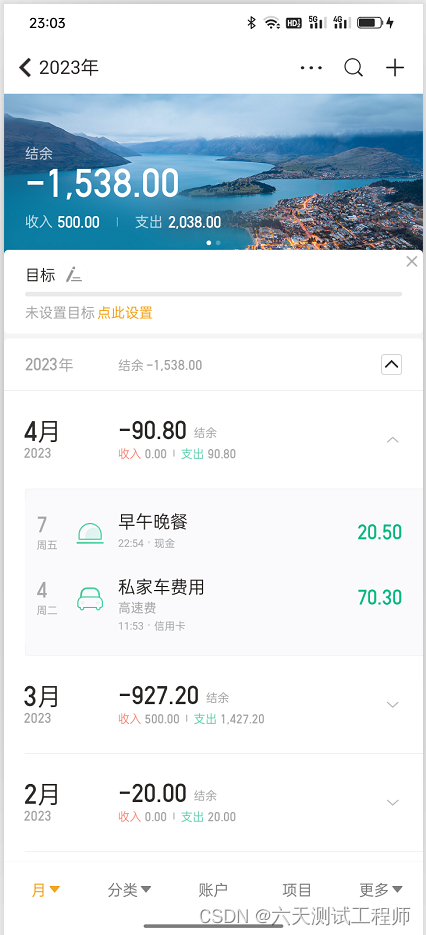
如上图,最左上角的坐标为(0,0),而右下角是(x,y),x和y具体是多少我们不知道,需要用driver.get_window_size()活动宽和高,然后再进行移动
二、滑动实现代码
直接上代码,已经封装好的滑动屏幕代码
'''
实现屏幕的滑动
1、首先要活动屏幕宽和高的坐标
2、根据X或Y轴的移动实现屏幕滑动'''
from common.ComLog import LOGGER
class SwipeClass:
"""屏幕滑动"""
def __init__(self,driver):
"""屏幕滑动_
Args:
driver (_type_): Appium 的 WebDriver对象
"""
self.driver = driver
#获取屏幕的宽和高
size = self.driver.get_window_size()
LOGGER.info(size)
print(size)
self.width = size["width"]
self.height = size["height"]
def swipe_up(self):
"""向上移动
"""
LOGGER.info("向上移动")
#x轴保持不变,y轴从0.75(下方)移动到0.25(上方),实现屏幕向上滑动
start_x = self.width * 0.5
start_y = self.height * 0.75
end_x = self.width * 0.5
end_y = self.height * 0.25
self.driver.swip(start_x, start_y, end_x, end_y, 1000)
def swipe_down(self):
"""向下移动
"""
LOGGER.info("向下移动")
#x轴保持不变,y轴从0.25(上方)移动到0.75(下方),实现屏幕向下滑动
start_x = self.width * 0.5
start_y = self.height * 0.25
end_x = self.width * 0.5
end_y = self.height * 0.75
self.driver.swip(start_x, start_y, end_x, end_y, 1000)
def swipe_left(self):
"""向左移动
"""
LOGGER.info("向左移动")
#Y轴保持不变,X轴从0.75(右侧)移动到0.25(左侧),实现屏幕向左滑动
start_x = self.width * 0.75
start_y = self.height * 0.5
end_x = self.width * 0.25
end_y = self.height * 0.5
self.driver.swip(start_x, start_y, end_x, end_y, 1000)
def swipe_right(self):
"""向右移动
"""
LOGGER.info("向右移动")
#Y轴保持不变,X轴从0.25(左侧)移动到0.75(右侧),实现屏幕向右滑动
start_x = self.width * 0.25
start_y = self.height * 0.5
end_x = self.width * 0.75
end_y = self.height * 0.5
self.driver.swip(start_x, start_y, end_x, end_y, 1000)
def swipe_by_director(self,director):
"""滑动屏幕,根据传入的方向实现不同方向滑动
Args:
director (str): 滑动方向
"""
if director == "up":
self.swipe_up()
elif director == "down":
self.swipe_down()
elif director == "left":
self.swipe_left()
elif director == "right":
self.swipe_right()
else:
LOGGER.warning("{} 该方向移动不支持".format(director))
return False





 该文介绍了如何在Appium中进行屏幕滑动操作,包括向上、向下、向左和向右滑动。通过获取屏幕的宽度和高度,定义滑动起点和终点坐标,调用WebDriver的滑动方法来实现。滑动代码已封装在SwipeClass类中,根据传入的方向参数执行相应方向的滑动操作。
该文介绍了如何在Appium中进行屏幕滑动操作,包括向上、向下、向左和向右滑动。通过获取屏幕的宽度和高度,定义滑动起点和终点坐标,调用WebDriver的滑动方法来实现。滑动代码已封装在SwipeClass类中,根据传入的方向参数执行相应方向的滑动操作。

















 555
555

 被折叠的 条评论
为什么被折叠?
被折叠的 条评论
为什么被折叠?










